
Saat ini, perangkat yang kami selesaikan harus adaptif. Pasar sekarang dipenuhi oleh apa yang Microsoft dan perusahaan lain telah memutuskan untuk memanggil 2-in-1, perangkat Windows 8 yang dapat menjadi tablet, laptop atau bahkan desktop dengan aksesori tambahan atau mengubah orientasi layar mereka. Ada juga beberapa teknologi nirkabel baru yang didedikasikan untuk memungkinkan masa depan ini, salah satunya adalah Miracast.
Masalah besar dengan 2-in-1 adalah bahwa di masa depan, komputer seperti yang kita kenal akan mengambil karakteristik smartphone dan tablet, alih-alih smartphone dan tablet mengambil fitur lengkap yang diatur laptop dan desktop. miliki yang mereka miliki hari ini. Ini adalah penyimpangan radikal dari cara kami berpikir tentang tablet dan portabel sebelumnya.
Agar visi komputasi ini menjadi kenyataan, harus ada semacam konsensus tentang bagaimana aksesori dan koneksi ke perangkat lain akan bekerja. Membutuhkan konektor fisik seperti port USB atau port monitor VGA baik-baik saja sampai sekarang. Bahwa satu standar memungkinkan jutaan pengguna untuk dengan mudah menghubungkan aksesori tanpa harus khawatir banyak tentang apakah perangkat Windows atau monitor mereka kompatibel satu sama lain. Ternyata ini adalah pendekatan yang sangat buruk untuk dunia baru 2-in-1 ini. Itu karena 2-in-1 harus ringan dan portabel. Itu berarti tidak ada ruang untuk port dan sakelar tambahan yang tidak selalu penting untuk misi perangkat. Itu menyebabkan beberapa miniatur Windows 8 2-in-1 menjatuhkan port tampilan fisik apa pun.
Baca: Cara Menghubungkan Tablet Windows 8 Anda ke Monitor Eksternal
Miracast memungkinkan perangkat tersebut terhubung secara nirkabel ke monitor dan televisi. Ini tidak sesederhana menghubungkan dengan HDMI atau Kabel VGA, Miracast mengharuskan pengguna membeli adaptor Miracast yang kompatibel atau televisi pintar yang sudah dilengkapi dengan teknologi Miracast. Pengguna juga membutuhkan perangkat Windows 8 dengan prosesor yang cukup kuat untuk menangani streaming dan jaringan nirkabel.
Berikut cara menyiapkan streaming Miracast dari perangkat Windows 8 Anda.
Dalam contoh kami, kami menggunakan Dell XPS 13 yang telah dimuat sebelumnya dengan Windows 8.1, versi terbaru sistem operasi andalan Microsoft. Anda memerlukan pembaruan itu sebelum perangkat Anda mendukung streaming Miracast. Buka Windows Store dan cari spanduk "Instal Windows 8.1" untuk melihat apakah Anda sudah menginstal pembaruan di perangkat Anda. Jika Anda tidak melihat spanduk, Anda siap. Jika Anda melihat spanduk maka Anda harus menginstal pembaruan sekarang. Biasanya, prosesnya memakan waktu sekitar satu jam.
Anda juga akan membutuhkan perangkat yang kompatibel dengan Miracast. Untuk tutorial ini, kami menggunakan adaptor Netgear NeoTV Max untuk menjalankan streaming. Proses duduk perangkat Miracast bervariasi tergantung pada perangkat tertentu yang Anda gunakan. Tutorial ini hanya mencakup proses pengaturan pada perangkat Windows 8 pilihan Anda. Anda harus membaca manual yang disertakan dengan perangkat Miracast Anda untuk pengaturannya. Kemudian kembali ke tutorial ini ketika Anda siap untuk menjalankan dan menjalankan streaming.
Pertama, nyalakan televisi dan perangkat streaming Miracast Anda dan siapkan untuk menerima aliran. Pada NeoTV Max ini dilakukan dengan menyalakan perangkat dengan remote control dan membuka aplikasi Intel WiDi.
Ambil Windows 8.1 Anda yang dilengkapi 2-in-1, notebook atau laptop. Kepala ke Mulai Layar dengan menekan tombol Windows pada keyboard Anda, tombol Windows di bawah atau di dekat layar perangkat Anda. Pengguna sentuh harus meletakkan jari mereka di tepi kanan layar dan perlahan-lahan geser jari mereka ke kiri. Lalu ketuk Mulai.
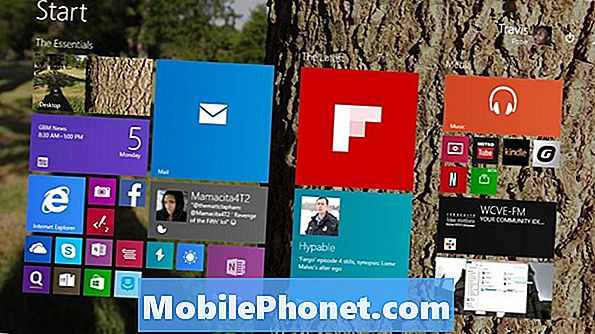
Pengguna mouse dan keyboard harus meletakkan kursor di sudut kanan atas layar mereka untuk membuka Charms Bar. Pengguna sentuh harus meletakkan jari mereka di tepi kanan layar mereka dan geser sedikit ke kiri. Ketuk atau klik Perangkat.
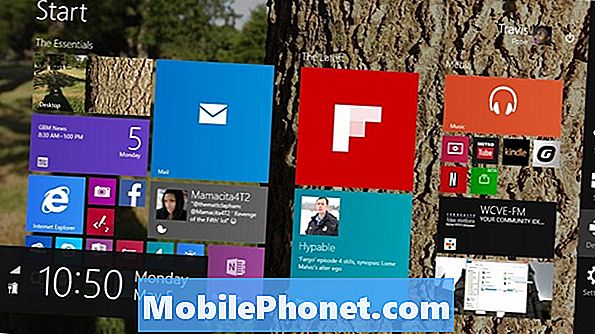
Ketuk atau klik Proyek.
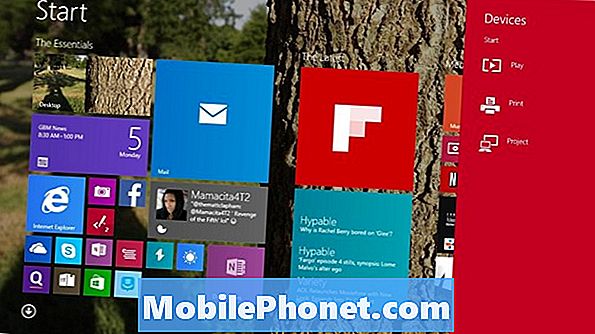
Ketuk atau klik Tambahkan tampilan nirkabel.
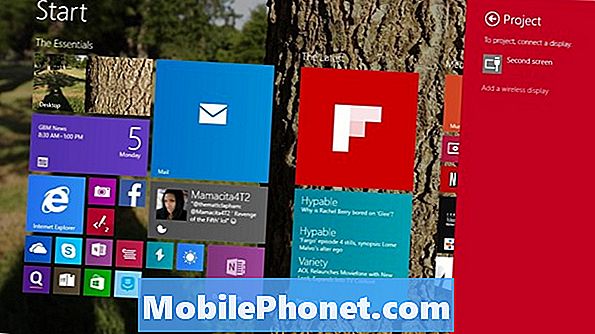
Sekarang, Windows 8.1 akan membawa Anda ke dalam aplikasi Pengaturan sehingga dapat memindai semua penerima Miracast nirkabel di jaringan rumah Anda. Jika Anda belum menyiapkan perangkat streaming Anda, sekarang saatnya untuk melakukannya. Kami sudah mengonfigurasikan milik kami dan menamakannya Tampilan Kamar. Ketuk atau klik pada nama penerima yang ingin Anda pasangkan dengan perangkat Anda untuk streaming Miracast.
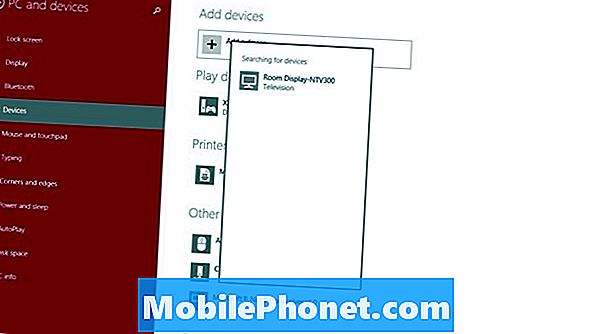
Masukkankode yang sekarang akan muncul di perangkat Anda.
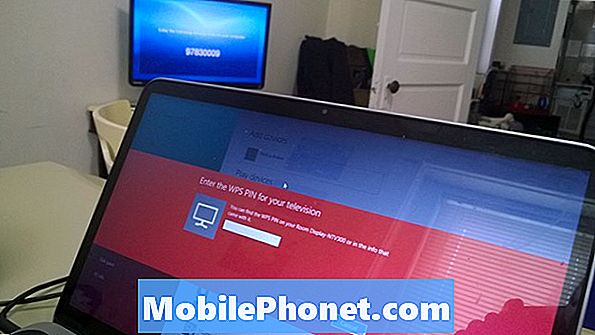
Sekarang Anda harus terhubung.

Secara default, mengaktifkan Miracast akan menduplikasi apa pun yang ada di layar Anda. Mode ini bagus untuk siapa saja yang hanya ingin menampilkan presentasi atau menonton video di layar yang lebih besar. Kembali ke menu Proyek setelah Anda terhubung ke perangkat Anda juga memungkinkan Anda untuk beralih ke mode lain seperti Perpanjang. Memperpanjang memungkinkan pengguna untuk memiliki ruang kerja terpisah pada setiap monitor dan banyak lagi. Pengguna keyboard dan mouse dapat dengan cepat mengakses menu ini dengan menekan tombol Windows dan huruf P secara bersamaan.


